转换PDF
office自动化处理-文档批量转pdf

对于日常办公室中需要将大量的Excel表格、PPT文档和Word文档转换成PDF格式的需求,确实可以通过自动化办公来提高工作效率。
以下是一些建议和方法:1.使用批量转换工具:有许多第三方软件和在线服务可以帮助批量转换文件格式,你可以搜索并选择适合你需求的工具。
这些工具通常支持将多个文件同时转换成PDF,减少手动操作的工作量。
2.使用VBA宏:如果你熟悉Excel、PowerPoint和Word的VBA编程,你可以创建一个自定义宏来自动执行转换操作。
通过编写脚本,你可以指定要转换的文件夹路径,并在后台自动转换成PDF格式。
3.使用Python或其他编程语言:如果你具备一些编程技能,可以使用Python等编程语言来编写脚本,实现批量转换功能。
通过调用相应的库和模块,你可以编写代码来读取文件夹中的所有文件,然后将它们转换成PDF 格式。
4.使用Office内置功能:Microsoft Office套件中的Excel、PowerPoint和Word都提供了内置的功能来进行文件转换。
你可以探索这些软件中的选项和功能,看看是否有适合批量转换文件的选项。
无论你选择哪种方法,自动化办公都能帮助你省去重复的手动操作,提高工作效率。
记得在使用任何自动化工具或脚本时,务必备份你的文件,以防发生意外情况。
在这里主要就是将如何通过vbs代码实现批量转换office文档成为pdf文件。
要批量将VBS Office文档转换为PDF,可以使用以下步骤:1.首先,确保你安装了Microsoft Office软件(如Word、Excel等)及其对应的VBS脚本引擎。
2.创建一个新的VBS脚本文件,比如"convert.vbs"。
3.在脚本中使用循环遍历需要转换的Office文档路径。
对于每个文档,使用Office应用程序对象打开该文档,并将其保存为PDF格式。
你可以使用如下代码:Excel批量转PDF=============================================================On Error Resume NextSet oExcel = WScript.CreateObject("Excel.Application")Set ffs = WScript.CreateObject("Scripting.Filesystemobject").GetFolder(".").FilesFor Each ff In ffsIf (LCase(Right(,4))=".xls" Or LCase(Right(,5))=".xlsx" ) And Left(,1)<>"~" Then Set oWb = oExcel.Workbooks.Open(ff.Path)oExcel.displayalerts = falseoWb.ExportAsFixedFormat xlTypePDF, Left(ff.Path,InStrRev(ff.Path,"."))&"pdf",0,1,1,,,0oExcel.displayalerts = falseIf Err.Number ThenMsgBox Err.DescriptionEnd IfEnd IfNextoWb.CloseoExcel.QuitSet oWb = NothingSet oExcel = NothingMsgBox "Done!"=============================================================复制上述的代码,建立一个txt文本格式文档,另保存后缀名“.vbs”格式。
txt转pdf的3种简单方法

将TXT文件转换为PDF格式可以通过以下三种简单方法实现:
1. 使用PDF转换软件:市面上有许多专业的PDF转换软件,例如迅捷PDF转换器和启源PDF转换器。
这些软件通常具有丰富的功能,不仅可以实现TXT到PDF的转换,还支持多种文件格式之间的互相转换。
使用时,您只需在软件中导入TXT文件,选择转换成PDF 的选项,即可完成转换过程。
2. 使用在线转换工具:如果您不想安装软件,可以选择使用在线转换工具来完成TXT 到PDF的转换。
例如PDF24 Tools、ILovePDF等网站都提供了免费的在线转换服务。
操作步骤非常简单,只需要上传您的TXT文件,选择转换为PDF,稍等片刻后,就可以下载转换后的PDF文件。
但请注意,一些在线工具可能只支持一定大小(如2MB)的文件进行免费转换,并且转换后的文件通常会在服务器上保存一段时间(如24小时),之后会自动删除。
3. 利用操作系统自带的功能:如果您使用的是Windows 10或其他一些较新版本的操作系统,可以利用系统自带的“打印”功能来将TXT文件转换为PDF。
在TXT文档中选择“打印”,然后选择“Microsoft Print to PDF”作为打印机,即可将文档输出为PDF格式。
如何将Word文档转为PDF格式
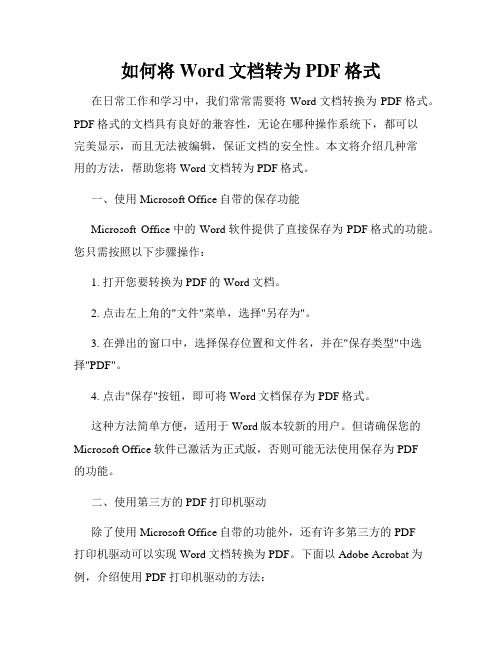
如何将Word文档转为PDF格式在日常工作和学习中,我们常常需要将Word文档转换为PDF格式。
PDF格式的文档具有良好的兼容性,无论在哪种操作系统下,都可以完美显示,而且无法被编辑,保证文档的安全性。
本文将介绍几种常用的方法,帮助您将Word文档转为PDF格式。
一、使用Microsoft Office自带的保存功能Microsoft Office中的Word软件提供了直接保存为PDF格式的功能。
您只需按照以下步骤操作:1. 打开您要转换为PDF的Word文档。
2. 点击左上角的"文件"菜单,选择"另存为"。
3. 在弹出的窗口中,选择保存位置和文件名,并在"保存类型"中选择"PDF"。
4. 点击"保存"按钮,即可将Word文档保存为PDF格式。
这种方法简单方便,适用于Word版本较新的用户。
但请确保您的Microsoft Office软件已激活为正式版,否则可能无法使用保存为PDF的功能。
二、使用第三方的PDF打印机驱动除了使用Microsoft Office自带的功能外,还有许多第三方的PDF打印机驱动可以实现Word文档转换为PDF。
下面以Adobe Acrobat为例,介绍使用PDF打印机驱动的方法:1. 首先,您需要下载并安装Adobe Acrobat软件,该软件是一款专业的PDF编辑和查看工具。
2. 安装完成后,在Word文档中点击"文件"菜单,选择"打印"。
3. 在打印选项中,选择"Adobe PDF"作为打印机,然后点击"打印"按钮。
4. 在弹出的保存窗口中,选择保存位置和文件名,并点击"保存"按钮,即可将Word文档转换为PDF格式。
这种方法适用于所有可以打印的文档格式,不仅限于Word文档。
Word文件转PDF的方法与步骤
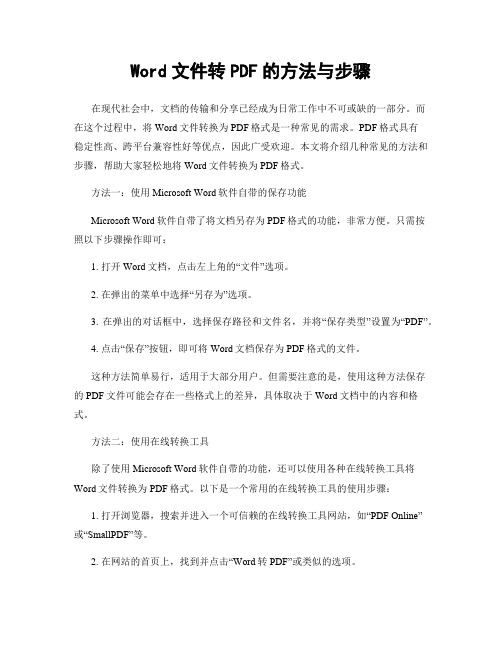
Word文件转PDF的方法与步骤在现代社会中,文档的传输和分享已经成为日常工作中不可或缺的一部分。
而在这个过程中,将Word文件转换为PDF格式是一种常见的需求。
PDF格式具有稳定性高、跨平台兼容性好等优点,因此广受欢迎。
本文将介绍几种常见的方法和步骤,帮助大家轻松地将Word文件转换为PDF格式。
方法一:使用Microsoft Word软件自带的保存功能Microsoft Word软件自带了将文档另存为PDF格式的功能,非常方便。
只需按照以下步骤操作即可:1. 打开Word文档,点击左上角的“文件”选项。
2. 在弹出的菜单中选择“另存为”选项。
3. 在弹出的对话框中,选择保存路径和文件名,并将“保存类型”设置为“PDF”。
4. 点击“保存”按钮,即可将Word文档保存为PDF格式的文件。
这种方法简单易行,适用于大部分用户。
但需要注意的是,使用这种方法保存的PDF文件可能会存在一些格式上的差异,具体取决于Word文档中的内容和格式。
方法二:使用在线转换工具除了使用Microsoft Word软件自带的功能,还可以使用各种在线转换工具将Word文件转换为PDF格式。
以下是一个常用的在线转换工具的使用步骤:1. 打开浏览器,搜索并进入一个可信赖的在线转换工具网站,如“PDF Online”或“SmallPDF”等。
2. 在网站的首页上,找到并点击“Word转PDF”或类似的选项。
3. 上传需要转换的Word文件。
通常可以通过点击“选择文件”按钮或将文件拖放到指定区域来实现。
4. 等待转换完成。
转换时间取决于文件大小和网站的服务器性能。
5. 转换完成后,网站会提供一个下载链接或直接显示转换后的PDF文件。
点击下载链接即可保存PDF文件到本地。
这种方法不需要安装任何软件,只需一个可靠的网络连接即可完成转换。
但需要注意的是,由于文件上传至云端进行转换,可能会涉及到隐私和安全问题,因此选择一个值得信赖的在线转换工具非常重要。
pdg 转 pdf
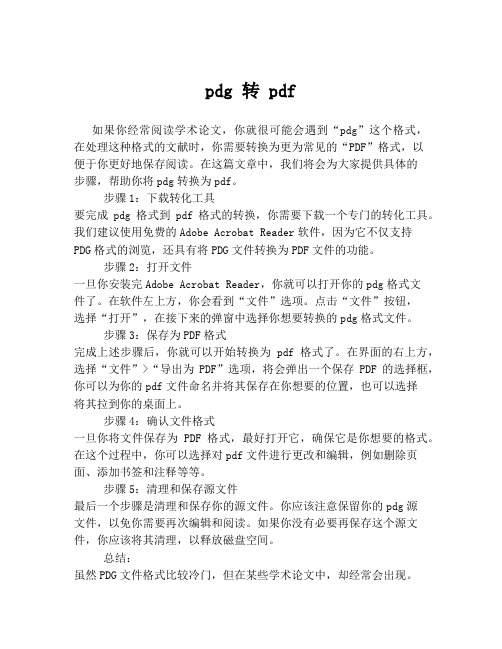
pdg 转 pdf如果你经常阅读学术论文,你就很可能会遇到“pdg”这个格式,在处理这种格式的文献时,你需要转换为更为常见的“PDF”格式,以便于你更好地保存阅读。
在这篇文章中,我们将会为大家提供具体的步骤,帮助你将pdg转换为pdf。
步骤1:下载转化工具要完成pdg格式到pdf格式的转换,你需要下载一个专门的转化工具。
我们建议使用免费的Adobe Acrobat Reader软件,因为它不仅支持PDG格式的浏览,还具有将PDG文件转换为PDF文件的功能。
步骤2:打开文件一旦你安装完Adobe Acrobat Reader,你就可以打开你的pdg格式文件了。
在软件左上方,你会看到“文件”选项。
点击“文件”按钮,选择“打开”,在接下来的弹窗中选择你想要转换的pdg格式文件。
步骤3:保存为PDF格式完成上述步骤后,你就可以开始转换为pdf格式了。
在界面的右上方,选择“文件”>“导出为PDF”选项,将会弹出一个保存PDF的选择框,你可以为你的pdf文件命名并将其保存在你想要的位置,也可以选择将其拉到你的桌面上。
步骤4:确认文件格式一旦你将文件保存为PDF格式,最好打开它,确保它是你想要的格式。
在这个过程中,你可以选择对pdf文件进行更改和编辑,例如删除页面、添加书签和注释等等。
步骤5:清理和保存源文件最后一个步骤是清理和保存你的源文件。
你应该注意保留你的pdg源文件,以免你需要再次编辑和阅读。
如果你没有必要再保存这个源文件,你应该将其清理,以释放磁盘空间。
总结:虽然PDG文件格式比较冷门,但在某些学术论文中,却经常会出现。
如果你想更好的保存和阅读这些文件,你需要将其转换为PDF格式,以便更好地进行本地保存,并使用一些PDF编辑器进行操作。
阅读这篇文章,你应该学会了如何将PDG文件格式转换为PDF格式了。
图片转为pdf

图片转为pdf
现在随着技术的发展,我们可以将图片快速转换为pdf格式,无
论是用于打印还是数字存储,将图像文件转换为pdf格式都是一件简
单而快捷的事情。
转换图片为pdf格式的方法有很多,比如,可以在线转换,也可
以使用图像处理软件在本地转换。
可以打开图片文件,点击pdf菜单,选择“将图片存为pdf”就可以将图片转换为pdf格式。
除此之外,还可以批量转换多张图像,而不必一张一张打开图片,只需将多张图片添加到图像处理软件,然后一起保存为pdf格式就可
以了。
此外,也可以使用操作系统的自身功能将图片转换为pdf,并且可以保留文件的原始品质。
因此,以上是将图像文件转换为pdf格式的许多简单易行的方法,这种转换方法可以满足我们的各种需求。
它可以大大提高我们的工作
效率,帮助我们更容易地存储图片和其他文件。
msoffice转pdf
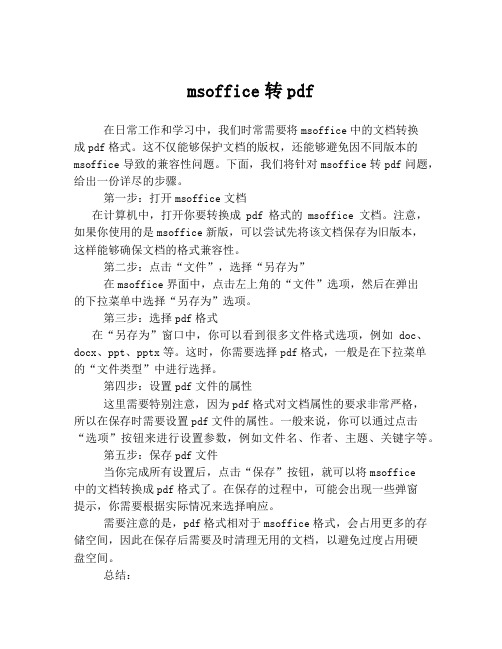
msoffice转pdf在日常工作和学习中,我们时常需要将msoffice中的文档转换成pdf格式。
这不仅能够保护文档的版权,还能够避免因不同版本的msoffice导致的兼容性问题。
下面,我们将针对msoffice转pdf问题,给出一份详尽的步骤。
第一步:打开msoffice文档在计算机中,打开你要转换成pdf格式的msoffice文档。
注意,如果你使用的是msoffice新版,可以尝试先将该文档保存为旧版本,这样能够确保文档的格式兼容性。
第二步:点击“文件”,选择“另存为”在msoffice界面中,点击左上角的“文件”选项,然后在弹出的下拉菜单中选择“另存为”选项。
第三步:选择pdf格式在“另存为”窗口中,你可以看到很多文件格式选项,例如doc、docx、ppt、pptx等。
这时,你需要选择pdf格式,一般是在下拉菜单的“文件类型”中进行选择。
第四步:设置pdf文件的属性这里需要特别注意,因为pdf格式对文档属性的要求非常严格,所以在保存时需要设置pdf文件的属性。
一般来说,你可以通过点击“选项”按钮来进行设置参数,例如文件名、作者、主题、关键字等。
第五步:保存pdf文件当你完成所有设置后,点击“保存”按钮,就可以将msoffice中的文档转换成pdf格式了。
在保存的过程中,可能会出现一些弹窗提示,你需要根据实际情况来选择响应。
需要注意的是,pdf格式相对于msoffice格式,会占用更多的存储空间,因此在保存后需要及时清理无用的文档,以避免过度占用硬盘空间。
总结:如此看来,将msoffice转换成pdf的步骤还是比较简单的。
当然,也有一些利用第三方工具的方法,例如使用acrobat将doc文件转换成pdf,或通过插件对较大的文档进行划分等,这些方法相对更复杂一些,但有时也会更加方便。
无论是哪种方法,我们应该注意到合法性和合规性问题。
因为文档的版权保护和用户隐私保护极为重要,我们在实践过程中要遵守相关法律法规,不要进行非法的文档转换行为,以免引起不必要的纠纷和损失。
分享三种办公必备PDF转换方法

作为一名办公职员,掌握一定的办公技巧给我们的工作可以带来很大帮助,比如说我们不会对PDF文件中的内容进行编辑,如果遇到此类工作,大家可以通过文件转换的方式将要编辑的PDF文件转换为word文档,这样就能解决PDF文件不能编辑文件问题了。
其中PDF转word的方法有不少,下面给大家分享三种方法先学习一下。
【PDF转换方法一:迅捷PDF转换器】使用办公软件进行PDF文件的转换效率是比较高的,并且操作简单,具体的转换操作有哪些,我们可以一起看下。
首先,将需要转换的PDF文件整理到一个文件夹中,接着打开我们电脑中的PDF转换器,这样我们就可以进入该转换器的功能页面了。
在文件转word的功能中,点击“添加文件夹”,就可以上传之前我们整理的PDF文件了。
当然,如果转换文件较少的话,可以点击页面中的“添加文件”。
将多个PDF文件上传成功后,会在文件信息栏下方出现一些转换设置,这些转换设置我们可以根据自己的需求进行调整。
调整完之后,再点击一下转换按钮就搞定了。
【PDF转换方法二:采用word打开PDF文件】不知道大家在平时中有没有注意过,不少文件都会有很多的打开方式,PDF文件也不例外。
在转换文件较少的情况下,想要将PDF文件转换为word文档,可以采用word的打开方式。
先将需要的PDF文件找到,然后鼠标右击对应文件,选择打开方式选项,从众多方式中点击word。
之后PDF文件中的内容就会转换到word文档中了,并且在转换之前有转换提示需要我们确定。
【PDF转换方法三:网站转换法】除了以上的转换方法外,我们还可以使用在线网站帮助我们完成文件的转换。
大家通过浏览器打开迅捷PDF在线网站后,进入首页即可挑选功能。
在选择PDF转word的功能后,大家就可以添加需要转换的文件了,如果需要添加多个文件,大家可以在添加一些文件后点击“继续添加”。
在自定义设置中可以对一些转换设置做调整,完善之后,再去点击转换的按钮就可以了。
链接转pdf
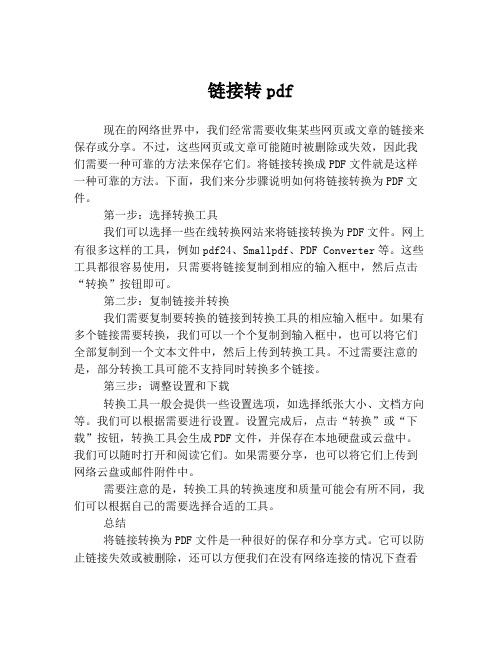
链接转pdf现在的网络世界中,我们经常需要收集某些网页或文章的链接来保存或分享。
不过,这些网页或文章可能随时被删除或失效,因此我们需要一种可靠的方法来保存它们。
将链接转换成PDF文件就是这样一种可靠的方法。
下面,我们来分步骤说明如何将链接转换为PDF文件。
第一步:选择转换工具我们可以选择一些在线转换网站来将链接转换为PDF文件。
网上有很多这样的工具,例如pdf24、Smallpdf、PDF Converter等。
这些工具都很容易使用,只需要将链接复制到相应的输入框中,然后点击“转换”按钮即可。
第二步:复制链接并转换我们需要复制要转换的链接到转换工具的相应输入框中。
如果有多个链接需要转换,我们可以一个个复制到输入框中,也可以将它们全部复制到一个文本文件中,然后上传到转换工具。
不过需要注意的是,部分转换工具可能不支持同时转换多个链接。
第三步:调整设置和下载转换工具一般会提供一些设置选项,如选择纸张大小、文档方向等。
我们可以根据需要进行设置。
设置完成后,点击“转换”或“下载”按钮,转换工具会生成PDF文件,并保存在本地硬盘或云盘中。
我们可以随时打开和阅读它们。
如果需要分享,也可以将它们上传到网络云盘或邮件附件中。
需要注意的是,转换工具的转换速度和质量可能会有所不同,我们可以根据自己的需要选择合适的工具。
总结将链接转换为PDF文件是一种很好的保存和分享方式。
它可以防止链接失效或被删除,还可以方便我们在没有网络连接的情况下查看和阅读。
随着网络技术的发展,我们相信将来的链接转换工具会越来越好用,让我们更方便地保存和分享内容。
word怎么转PDF?word转PDF的3种方法建议收藏
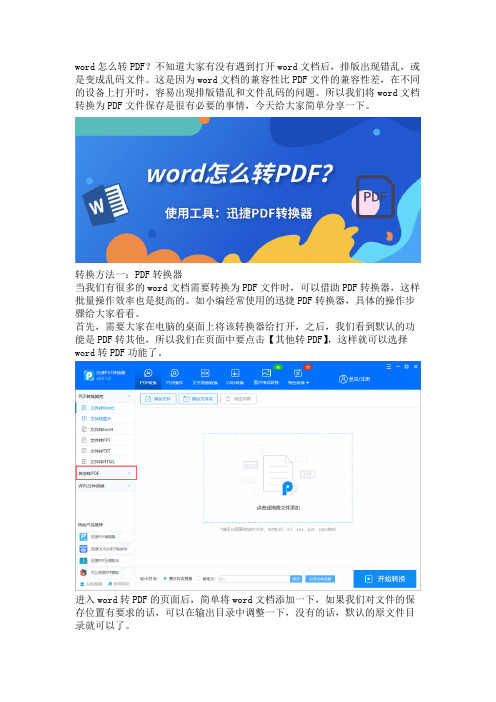
word怎么转PDF?不知道大家有没有遇到打开word文档后,排版出现错乱,或是变成乱码文件。
这是因为word文档的兼容性比PDF文件的兼容性差,在不同的设备上打开时,容易出现排版错乱和文件乱码的问题。
所以我们将word文档转换为PDF文件保存是很有必要的事情,今天给大家简单分享一下。
转换方法一:PDF转换器当我们有很多的word文档需要转换为PDF文件时,可以借助PDF转换器,这样批量操作效率也是挺高的。
如小编经常使用的迅捷PDF转换器,具体的操作步骤给大家看看。
首先,需要大家在电脑的桌面上将该转换器给打开,之后,我们看到默认的功能是PDF转其他,所以我们在页面中要点击【其他转PDF】,这样就可以选择word转PDF功能了。
进入word转PDF的页面后,简单将word文档添加一下,如果我们对文件的保存位置有要求的话,可以在输出目录中调整一下,没有的话,默认的原文件目录就可以了。
转换方法二:高版本word转换当我们电脑中的word版本是高版本时,可以使用word直接将其文件转换为PDF文件。
如小编的是2016版本。
在打开的word文件中,我们需要选择一下【文件】功能,然后点击【另存为】,这样就可以将保存类型更改为PDF格式了。
转换方法三:在线网站如果大家还想使用其他的方法,我们可以在浏览器中搜索PDF在线网站,使用网站也是可以很快完成文件转换的。
当我们在浏览器中找到需要的网站后,进入网站首页选择转换功能。
接着将要转换的word文档上传一下,简单对自定义设置中的页码选择做下调整,这样就可以转换了。
Word怎么转PDF?以上就是小编为大家分享的word转PDF的三种方法了,如果大家还有别的文件转换需要的话,可以在PDF转换器和在线网站中完成一下哈!。
Word怎么转PDF?这个方法一看就明白了!
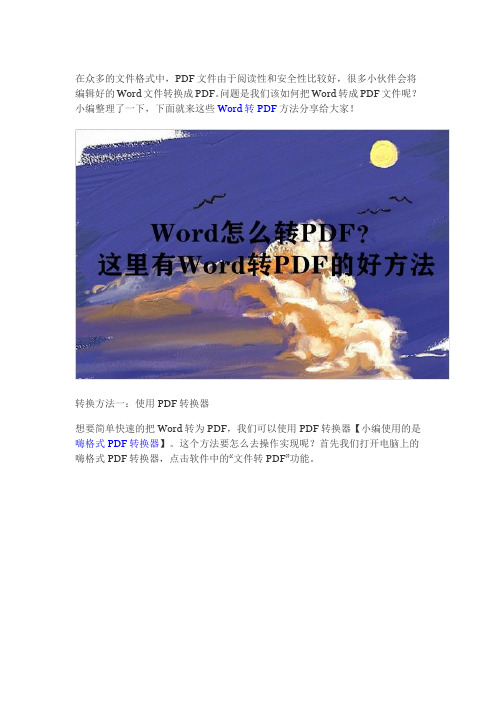
在众多的文件格式中,PDF文件由于阅读性和安全性比较好,很多小伙伴会将编辑好的Word文件转换成PDF。
问题是我们该如何把Word转成PDF文件呢?小编整理了一下,下面就来这些Word转PDF方法分享给大家!
转换方法一:使用PDF转换器
想要简单快速的把Word转为PDF,我们可以使用PDF转换器【小编使用的是嗨格式PDF转换器】。
这个方法要怎么去操作实现呢?首先我们打开电脑上的嗨格式PDF转换器,点击软件中的“文件转PDF”功能。
在“文件转PDF”功能中默认为“Word转PDF”选项,再添加需要转换的Word文件,你可以选择多个Word文件直接上传添加进去。
接着再为要转换的Word文件设置下输出类型和输出目录,点击“开始转换”,等文件转换完成就行了。
转换方法二:
还有一个简单的Word转PDF方法,是在Word软件中直接另存为,一次只可以处理转换一份PDF文件。
首先打开电脑中的Word软件,再选择打开一份Word文件,接着点击左上角的“文件”,选择“另存为”选项。
选择后Word软件中会出现文件另存为的对话框,我们点击并下拉其中的“文件类型”选择文件类型为“PDF文件格式”。
最后设置下文件位置以及名称,保存文件即可顺利完成转换。
这些便是今天小编给大家分享的Word转PDF的方法内容。
大家在看完之后肯定会有一些收获,需要转换文件的就可以直接去试试啦!。
fastreport 转pdf
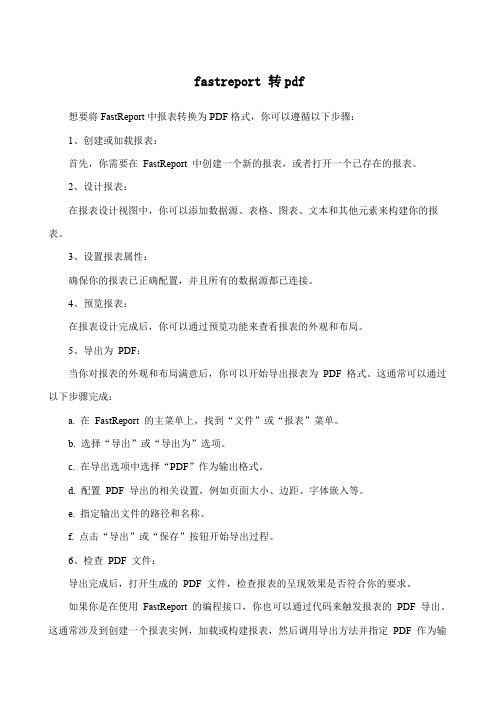
fastreport 转pdf
想要将FastReport中报表转换为PDF格式,你可以遵循以下步骤:
1、创建或加载报表:
首先,你需要在FastReport 中创建一个新的报表,或者打开一个已存在的报表。
2、设计报表:
在报表设计视图中,你可以添加数据源、表格、图表、文本和其他元素来构建你的报表。
3、设置报表属性:
确保你的报表已正确配置,并且所有的数据源都已连接。
4、预览报表:
在报表设计完成后,你可以通过预览功能来查看报表的外观和布局。
5、导出为PDF:
当你对报表的外观和布局满意后,你可以开始导出报表为PDF 格式。
这通常可以通过以下步骤完成:
a. 在FastReport 的主菜单上,找到“文件”或“报表”菜单。
b. 选择“导出”或“导出为”选项。
c. 在导出选项中选择“PDF”作为输出格式。
d. 配置PDF 导出的相关设置,例如页面大小、边距、字体嵌入等。
e. 指定输出文件的路径和名称。
f. 点击“导出”或“保存”按钮开始导出过程。
6、检查PDF 文件:
导出完成后,打开生成的PDF 文件,检查报表的呈现效果是否符合你的要求。
如果你是在使用FastReport 的编程接口,你也可以通过代码来触发报表的PDF 导出。
这通常涉及到创建一个报表实例,加载或构建报表,然后调用导出方法并指定PDF 作为输
出格式。
WPSOffice文档导出PDF教程将文档转换为PDF格式

WPSOffice文档导出PDF教程将文档转换为PDF格式WPS Office文档导出PDF教程PDF(Portable Document Format)是一种常用的文档格式,具有跨平台兼容性和保持格式不变的特点。
在使用WPS Office办公软件时,将文档导出为PDF格式是一种常见需求。
本文将向您介绍如何使用WPS Office文档导出PDF的功能。
步骤一:打开WPS Office软件首先,确保您已经安装了最新版本的WPS Office软件,并打开所需转换的文档。
步骤二:选择导出为PDF在WPS Office软件的菜单栏中,点击“文件”选项。
接下来,在弹出的下拉菜单中找到“导出为PDF”选项,并点击它。
步骤三:调整设置在弹出的“导出为PDF”窗口中,您可以根据需要调整设置。
以下是一些常见的设置选项:1. 文档属性:您可以选择设置文档的标题、作者、主题和关键词。
这些属性将有助于更好地组织和管理您的PDF文件。
2. 页面范围:您可以选择导出整个文档,或者只导出选定的页面范围。
如果您只需要转换部分内容,可以通过设置页面范围来实现。
3. 图片压缩:如果文档中包含大量图片,您可以选择启用图片压缩功能,以减小PDF文件的大小。
这有助于在共享或传输文件时节省空间和提高加载速度。
4. 加密选项:如果您希望保护您的PDF文件,可以设置密码来限制对文件的访问。
您可以选择设置打开密码、编辑密码或打印密码等。
步骤四:导出为PDF完成设置后,点击“确定”按钮以开始导出。
WPS Office将根据您的设置将文档转换为PDF格式。
导出时间的长短将取决于文档的大小和复杂性。
步骤五:保存PDF文件导出完成后,WPS Office将提示您选择保存PDF文件的位置和名称。
您可以自行选择适当的路径和文件名,并点击“保存”按钮。
至此,您已成功将WPS Office文档导出为PDF格式。
您可以使用PDF阅读器打开和查看文件,确保其格式和内容与原文档相符。
Word文档转PDF怎么转?3种常用的Word转PDF方法分享

Word文档转PDF怎么转?3种常用的Word转PDF方法分享作为一个职场人士,我们在工作的时候,常常会遇到需要转换各种文件格式的要求,而其中比较常见的就是Word文档格式和PDF文档格式,有时候根据领导或者客户的指示,我们需要对文档进行格式的转换,像Word转换为PDF格式以后,不仅阅读起来方便,安全性高,而其兼容性也比较强,可以在多种设备进行传送,那么Word转PDF怎么转呢,今天我为大家整理了几种方法,有需要的小伙伴们赶紧来一起学习吧!转换方法一:借助全能PDF转换助手来进行转换【软件简介】这个工具我经常用来进行文档转换,因为它的功能丰富,不仅能够支持Word转PDF、图片转PDF、PDF转Word等转换功能,而且还能对文档进行加密、压缩、加水印等其它功能,很是适合我们办公使用。
而且它的操作简单,转换速度快、效果佳,更好的提高我们的办公效率。
【转换步骤如下】第一步:我们先打开这个软件,找到【工具】里面的【其他转PDF】中的【Word转PDF】,点击进入。
第二步:将需要转换的Word添加到软甲中,点击【开始转换】,等待1~2秒,就可以转换成功了,转换后我们还可以对文档进行重命名,也可以分享给他人观看,是不是很方便呀,感兴趣的小伙伴可以尝试一下。
值得一提的是,这个工具还能在电脑上使用哦。
手机端有的功能电脑端也有,能够一次性满足我们对PDF转换处理、文字识别、图片编辑、图片压缩等多种需求,为我们提供了一站式服务,方便我们的使用。
转换方法二:借助电脑自带的修改后缀名来进行转换【软件简介】这是电脑自带的一个转换格式工具,如果我们想要快速转换文件,就可以使用它。
不过这个工具它在转换的时候,有可能会损坏文件,所以大家在转换之前可以先备份一下哦,这样可以避免原文件受损。
【转换步骤如下】右键单击需要转换的Word文档,在弹出来的菜单栏中选择最下面的【属性】工具,接着点击【输出转换】,再点击【转为PDF】,最后点击【确认】,就转换成功了。
批量转pdf
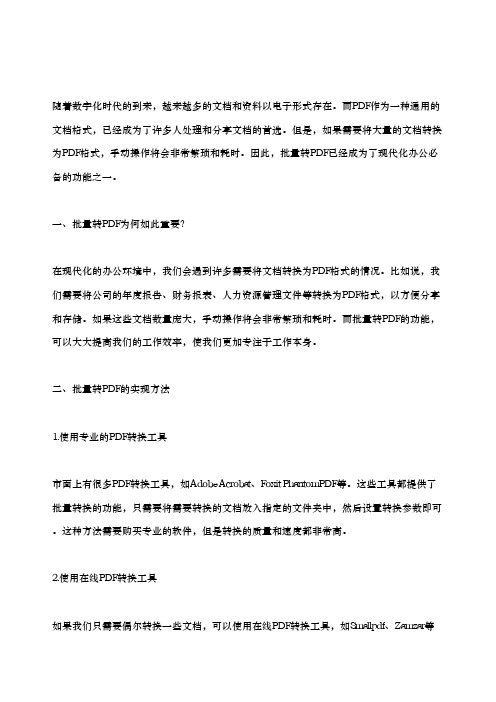
随着数字化时代的到来,越来越多的文档和资料以电子形式存在。
而PDF作为一种通用的文档格式,已经成为了许多人处理和分享文档的首选。
但是,如果需要将大量的文档转换为PDF格式,手动操作将会非常繁琐和耗时。
因此,批量转PDF已经成为了现代化办公必备的功能之一。
一、批量转PDF为何如此重要?在现代化的办公环境中,我们会遇到许多需要将文档转换为PDF格式的情况。
比如说,我们需要将公司的年度报告、财务报表、人力资源管理文件等转换为PDF格式,以方便分享和存储。
如果这些文档数量庞大,手动操作将会非常繁琐和耗时。
而批量转PDF的功能,可以大大提高我们的工作效率,使我们更加专注于工作本身。
二、批量转PDF的实现方法1.使用专业的PDF转换工具市面上有很多PDF转换工具,如Adobe Acrobat、Foxit PhantomPDF等。
这些工具都提供了批量转换的功能,只需要将需要转换的文档放入指定的文件夹中,然后设置转换参数即可。
这种方法需要购买专业的软件,但是转换的质量和速度都非常高。
2.使用在线PDF转换工具如果我们只需要偶尔转换一些文档,可以使用在线PDF转换工具,如Smallpdf、Zamzar等。
这些工具可以免费使用,只需要上传需要转换的文档,选择输出格式,然后等待转换完成即可。
但是,由于数据需要上传到服务器进行转换,所以需要注意数据安全问题。
三、批量转PDF的注意事项1.选择合适的转换工具在选择转换工具时,需要根据自己的需求和预算选择合适的工具。
如果只需要偶尔转换一些文档,可以选择免费的在线转换工具;如果需要经常转换大量的文档,可以选择专业的PDF转换工具。
2.注意文档的格式和排版在转换文档时,需要注意文档的格式和排版。
如果文档中包含复杂的图表、表格或图片,需要选择合适的转换参数,以保证转换后的PDF质量。
3.注意数据安全问题如果使用在线转换工具,需要注意数据安全问题。
建议使用正规的在线转换工具,避免上传敏感数据。
- 1、下载文档前请自行甄别文档内容的完整性,平台不提供额外的编辑、内容补充、找答案等附加服务。
- 2、"仅部分预览"的文档,不可在线预览部分如存在完整性等问题,可反馈申请退款(可完整预览的文档不适用该条件!)。
- 3、如文档侵犯您的权益,请联系客服反馈,我们会尽快为您处理(人工客服工作时间:9:00-18:30)。
1.public class Word2PDF {
2.
3.static final int wdDoNotSaveChanges = 0;// 不保存待定的更改。
4.static final int wdFormatPDF = 17;// PDF 格式
5.
6.public static void main(String[] args) {
7.
8. String filename = "f:/temp/测试文档.docx";
9. String toFilename = filename + ".pdf";
10. System.out.println("启动Word...");
11. long start = System.currentTimeMillis();
12. ActiveXComponent app = null;
13. try {
14. app = new ActiveXComponent("Word.Application");
15. app.setProperty("Visible", false);
16.
17. Dispatch docs = app.getProperty("Documents").toDispatch
();
18. System.out.println("打开文档..." + filename);
19. Dispatch doc = Dispatch.call(docs,//
20. "Open", //
21. filename,// FileName
22. false,// ConfirmConversions
23. true // ReadOnly
24. ).toDispatch();
25.
26. System.out.println("转换文档到
PDF..." + toFilename);
27. File tofile = new File(toFilename);
28. if (tofile.exists()) {
29. tofile.delete();
30. }
31. Dispatch.call(doc,//
32. "SaveAs", //
33. toFilename, // FileName
34. wdFormatPDF);
35.
36. Dispatch.call(doc, "Close", false);
37. long end = System.currentTimeMillis();
38. System.out.println("转换完成..用时:
" + (end - start) + "ms.");
39. } catch (Exception e) {
40. System.out.println("========Error:文档转换失败:
" + e.getMessage());
41. } finally {
42. if (app != null)
43. app.invoke("Quit", wdDoNotSaveChanges);
44. }
45.}
46.}。
